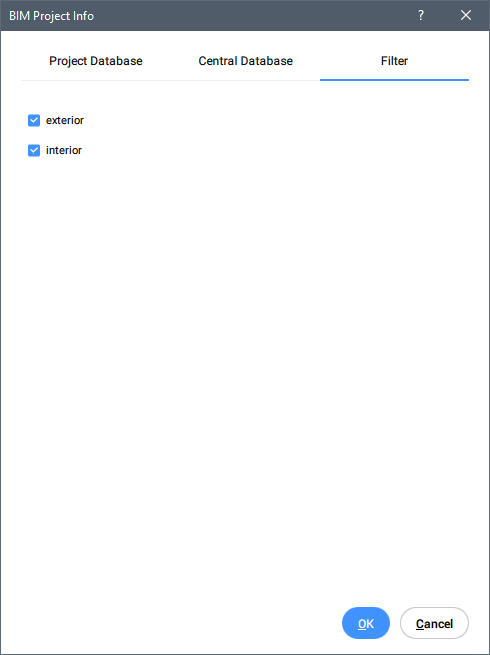BIMINFOPROJET (commande)
Ouvre la boîte de dialogue Info projet BIM.

Description
Ouvre la boîte de dialogue Info projet BIM pour afficher et modifier les informations de projet BIM.
La boîte de dialogue Info projet BIM présente des informations sur les propriétés, les matériaux, les compositions, les profils et les structures spatiales des bases de données Projet et Centrale. Elle vous permet d'importer ou d'exporter la base de données et de définir le contenu de la base de données du projet comme incorporé ou externe. Lorsque vous lancez la commande BIMINFOPROJET dans BricsCAD®, la boîte de dialogue Info projet BIM s'affiche avec certains composants et onglets. Vous pouvez modifier les bases de données de projet et centrales des modèles BIM à l'aide de cette boîte de dialogue.
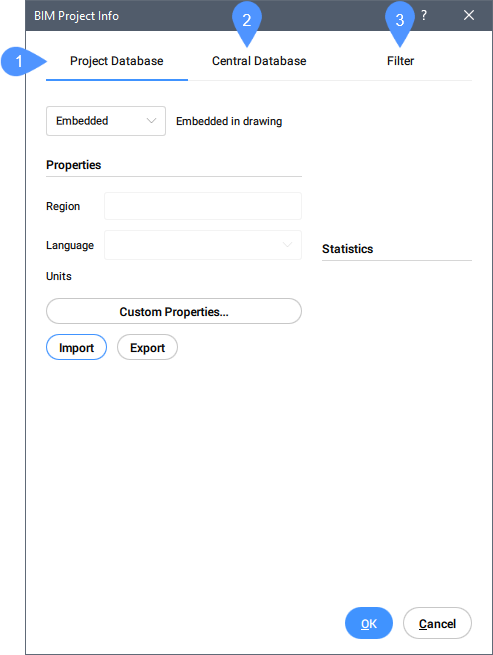
- Base de données du projet
- Base de données centrale
- Filtre
Base de données du projet
Affiche les informations du projet BIM.
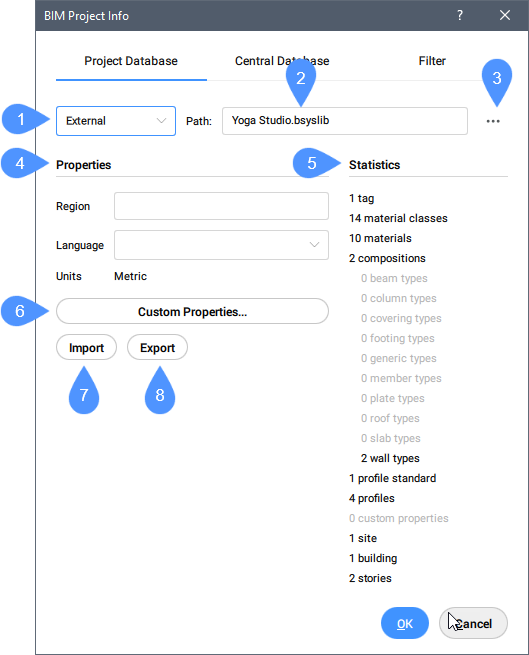
- Liste déroulante de la base de données du projet
- Chemin
- Parcourir
- Propriétés
- Statistiques
- Propriétés personnalisées...
- Importer
- Exporter
- Liste déroulante de la base de données du projet
- Choisissez entre Incorporé ou Externe.
- Chemin
- Affiche le chemin d'accès de la base de données du projet.
- Parcourir
- Ouvre la boîte de dialogue Sélectionner ou créer une bibliothèque Bricsys.
- Propriétés
- La région, la langue et les unités sont les propriétés du projet BIM.
- Région
- Remplissez le champ de la région.
- Langue
- Vous pouvez choisir l'une des options de langue dans la liste déroulante.
- Unités
- Affiche le système de mesure utilisé dans le projet BIM (métrique, impérial).
- Statistiques
- Affiche l'emplacement, les propriétés, les structures spatiales (la quantité de bâtiments, d'étages, etc.) et le contenu de la base de données de projet actuelle du modèle BIM.
- Propriétés personnalisées...
- Ajoute des propriétés personnalisées aux matériaux et aux compositions. Ouvre la boîte de dialogue Modifier les propriétés personnalisées (voir l'article Boîte de dialogue Modifier les propriétés personnalisées).
- Importer
- Importe les fichiers de bibliothèque *.xml ou *.csv sélectionnés pour agrandir la base de données du projet, par exemple pour ajouter des profils. Ouvre la boîte de dialogue Sélectionner le fichier xml/csv à importer.
- Exporter
- Enregistre les fichiers de la bibliothèque .xml dans l'emplacement défini. Ouvre la boîte de dialogue Sélectionner l'emplacement pour enregistrer le fichier xml.
Base de données centrale
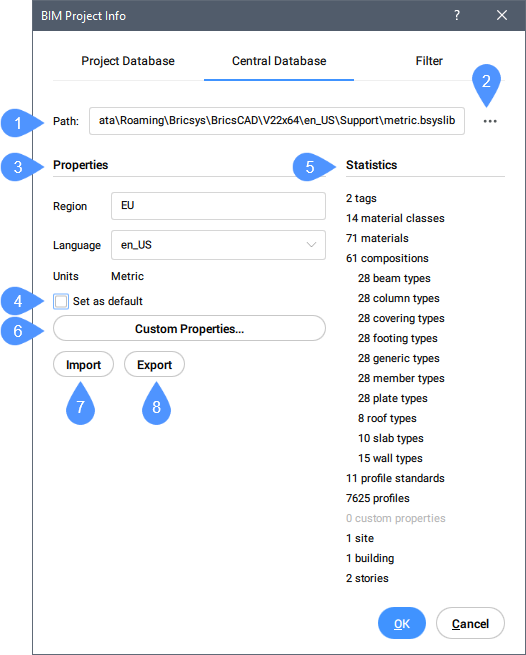
- Chemin
- Parcourir
- Propriétés
- Définir par défaut
- Statistiques
- Propriétés personnalisées...
- Importer
- Exporter
- Chemin
- Affiche le chemin de la base de données centrale du projet.
- Parcourir
- Ouvre la boîte de dialogue Sélectionner ou créer une bibliothèque Bricsys.
- Propriétés
- La région, la langue et les unités sont les propriétés du projet.
- Région
- Remplissez le champ de la région.
- Langue
- Vous pouvez choisir l'une des options de langue dans la liste déroulante.
- Unités
- Affiche le système de mesure utilisé dans le projet BIM (métrique, impérial).
- Définir par défaut
-
Cette option vous permet de définir la base de données sélectionnée comme base de données de bibliothèque par défaut pour les prochains projets.
Note: Vous pouvez modifier les paramètres par défaut de la bibliothèque dans la boîte de dialogue Paramètres sous .
- Statistiques
- Affiche l'emplacement, les propriétés, les structures spatiales (le nombre de bâtiments, d'histoires, etc.), le contenu de la base de données centrale du projet du modèle BIM.
- Propriétés personnalisées...
- Ajoute des propriétés personnalisées aux matériaux et aux compositions. Ouvre la boîte de dialogue Modifier les propriétés personnalisées.
- Importer
- Importe les fichiers de bibliothèque *.xml sélectionnés. Ouvre la boîte de dialogue Sélectionner le fichier xml/csv à importer.
- Exporter
- Enregistre les fichiers de la bibliothèque .xml dans l'emplacement défini. Ouvre la boîte de dialogue Sélectionner l'emplacement pour enregistrer le fichier xml.
Filtre
Cochez les étiquettes que vous souhaitez utiliser dans le filtre.